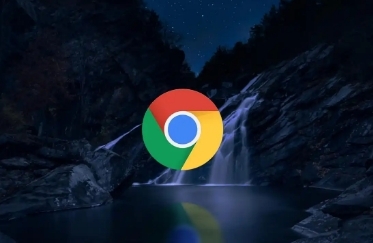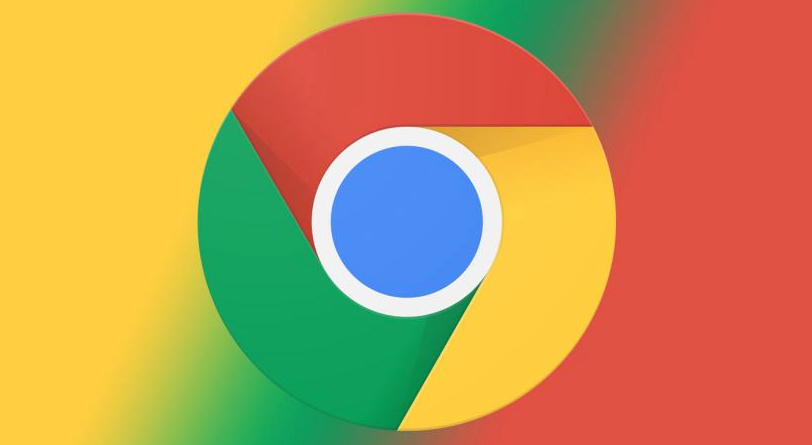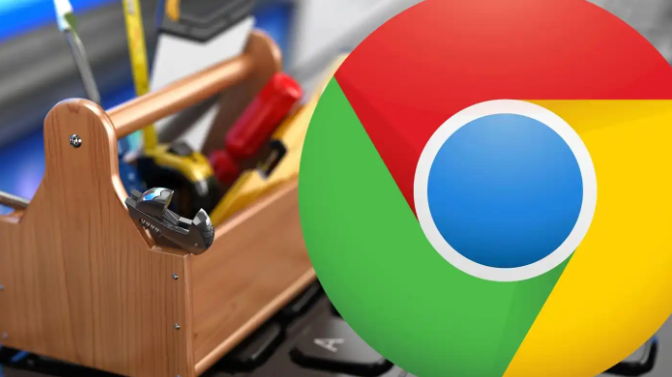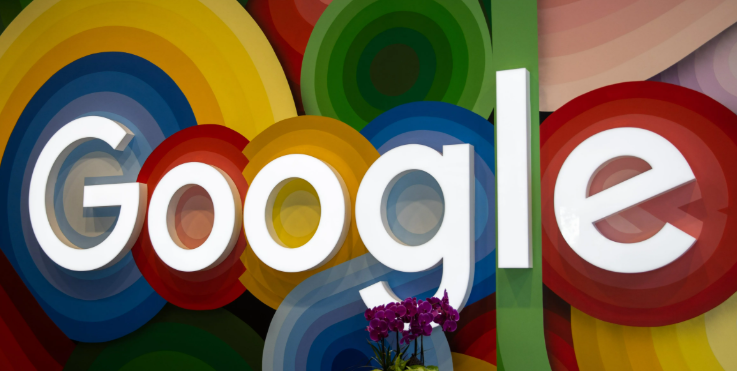1. 检查网络连接状态
- 确认设备已正常接入互联网,尝试打开其他网页验证网络是否通畅。若使用Wi-Fi信号较弱,可切换至移动数据或重新连接路由器。部分下载中断可能因临时断网导致,刷新页面后重试往往能解决问题。
2. 清除浏览器缓存与Cookie
- 进入Chrome设置菜单,找到“隐私和安全”板块下的“清除浏览数据”选项。勾选“缓存图像及文件”“Cookie及其他网站数据”,选择时间范围为“全部”,点击确认执行清理。此操作可修复因残留旧数据引发的下载冲突。
3. 禁用干扰型扩展程序
- 依次点击地址栏右侧的拼图图标进入扩展管理页面,暂时关闭所有非必要的插件,尤其是广告拦截类工具。某些安全软件可能会误判下载行为为风险操作从而加以阻止,逐个排查并保留必需项即可恢复正常下载流程。
4. 重置下载路径配置
- 在设置中找到“高级”→“下载内容”,点击“更改”按钮重新指定保存文件夹。避免将重要文件存放在系统盘根目录,选择空间充足的分区新建专用下载目录,防止因权限不足导致写入失败。
5. 手动触发下载任务重启
- 对于意外中断的任务,可在下载历史记录中找到对应条目,右键选择“恢复下载”。若该选项不可用,则复制原下载链接到新标签页重新粘贴启动,浏览器通常会自动接续之前的进度继续传输。
6. 更新浏览器至最新版本
- 通过“帮助”菜单下的“关于Chrome”检查更新情况。开发团队定期修复已知漏洞和兼容性问题,保持客户端最新状态能有效减少因版本过旧造成的各种异常现象。
7. 调整安全级别设置
- 进入“隐私和安全”设置中的“安全”子项,将保护模式调低一档测试效果。过高的安全策略可能过度限制合法请求,适当放宽限制有助于完成特殊格式文件的获取。完成后记得恢复原有防护等级。
8. 使用隐身模式排除干扰因素
- 启动无痕浏览窗口进行相同下载操作。该模式下不会加载任何扩展程序和个人配置,若在此环境下能够顺利完成任务,则说明问题出在某个特定组件上,进而针对性优化常规模式的配置。
9. 检查磁盘剩余空间充足性
- 确保目标驱动器有足够空闲容量接收新文件。当存储空间接近饱和时,操作系统会拒绝写入请求,表现为下载进度停滞在99%等假象。及时清理无用文件腾出必要空间后再试。
10. 分析错误代码定位根源
- 留意下载失败时弹出的具体错误提示(如404 Not Found、500 Internal Server Error),根据不同类型的响应码采取对应措施。例如服务器端故障需等待服务商解决,而本地主机名解析错误则应修改DNS设置。
按照上述步骤操作,用户能够逐步排查并解决Chrome浏览器下载异常的问题。遇到复杂情况时,可组合多种方法交叉测试以达到最佳效果。